เช่นเดียวกับคุณสมบัติและแอปอื่น ๆ ฟีเจอร์ Screen Time บน iPhone ของคุณอาจมีปัญหาบางประการ เมื่อฟีเจอร์นี้ไม่ทำงานอย่างถูกต้อง อาจแสดงเวลาหน้าจอที่ไม่ถูกต้อง
แต่ข่าวดีคือการแก้ปัญหาเวลาหน้าจอที่ไม่ถูกต้องของ iPhone นั้นสามารถทำได้ง่าย ๆ เพื่อกำจัดปัญหานี้ใน iPhone ของคุณ ให้ทำตามคำแนะนำทั่วไปในการแก้ไขปัญหา นี่คือสิ่งที่คุณต้องทำ
1. รีสตาร์ท iPhone ของคุณ

การรีสตาร์ท iPhone จะไม่อัปเดต Screen Time แต่สามารถกำจัดข้อบกพร่องหรือปัญหาใด ๆ ที่ขัดขวางบริการ Screen Time ได้
ดังนั้น ก่อนที่คุณจะทำตามวิธีถัดไป ให้แน่ใจว่าคุณได้รีสตาร์ท iPhone ของคุณแล้ว เพื่อทำการรีสตาร์ท iPhone ให้กดปุ่มด้านข้างและเลือกตัวเลือก Slide to Restart
2. ปิดแล้วเปิดใช้งานฟีเจอร์ Screen Time ใหม่
วิธีแก้ง่าย ๆ ในการแก้ปัญหา iPhone แสดงเวลาหน้าจอไม่ถูกต้องคือการรีเซ็ตรายงาน โดยคุณสามารถปิดและเปิดใช้งาน Screen Time ใหม่ใน iPhone ของคุณ นี่คือสิ่งที่คุณต้องทำ
1. เริ่มต้นโดยเปิดแอปการตั้งค่า (Settings) บน iPhone ของคุณ

2. เมื่อแอปการตั้งค่าเปิดขึ้น ให้แตะที่ Screen Time
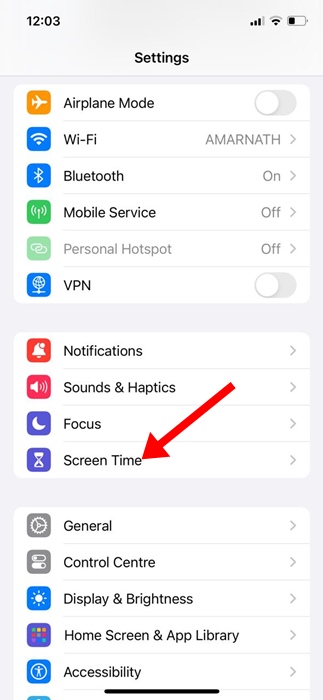
3. ในหน้าจอ Screen Time ให้แตะที่ตัวเลือก Turn Off App & Website Activity
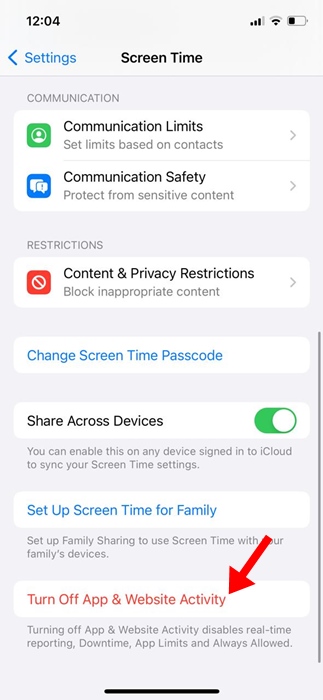
4. นี่จะทำให้ฟีเจอร์ Screen Time ปิดการใช้งานบน iPhone ของคุณ
5. เพื่อเปิดใช้งานฟีเจอร์อีกครั้ง ให้แตะที่ App & Website Activity
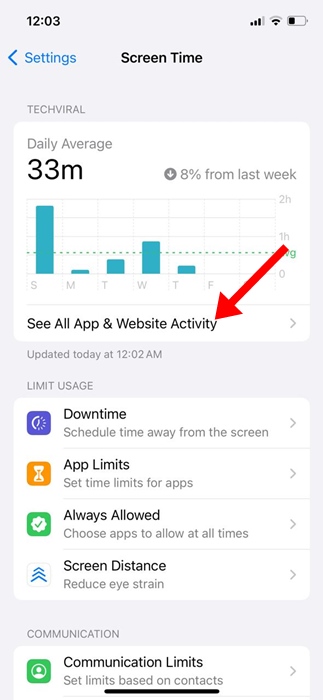
6. ในหน้าจอ App & Website Activity ให้แตะที่ปุ่ม Turn on App & Website Activity ที่ด้านล่าง
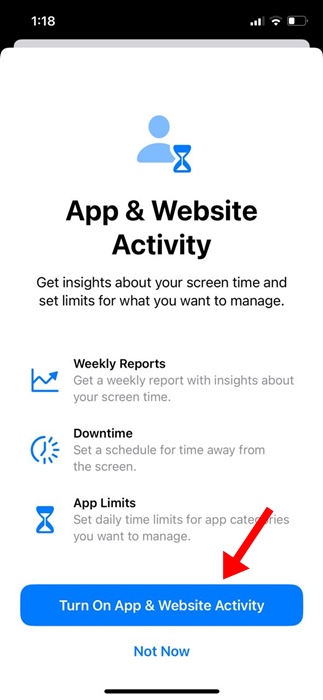
นี่จะรีเซ็ตรูปแบบการใช้งาน Screen Time และลบข้อมูลที่จัดเก็บอยู่เดิม
3. เปิดใช้งานโหมดการพักผ่อน (Sleep Focus Mode)
ควรทราบว่าการที่ iPhone แสดงเวลาหน้าจอไม่ถูกต้องนั้นเป็นปัญหาที่สามารถแก้ไขได้โดยการรีเซ็ตรูปแบบการใช้งานที่มีอยู่
อย่างไรก็ตามคุณสามารถทำการเปลี่ยนแปลงบางประการเพื่อหลีกเลี่ยงปัญหานี้ในอนาคต การเปิดใช้งาน Sleep Focus mode จะหยุดแอพและการแจ้งเตือนก่อนนอน
ดังนั้นเมื่อคุณนอนหลับ โหมด Sleep Focus จะหยุดการแจ้งเตือนไม่ให้ปรากฏบนหน้าจอ iPhone ของคุณ ซึ่งช่วยให้ฟีเจอร์ Screen Time สร้างรายงานได้อย่างแม่นยำมากขึ้น
1. เริ่มต้นโดยเปิด Control Center บน iPhone ของคุณ
2. เมื่อ Control Center เปิดขึ้น ให้แตะที่โหมด Focus
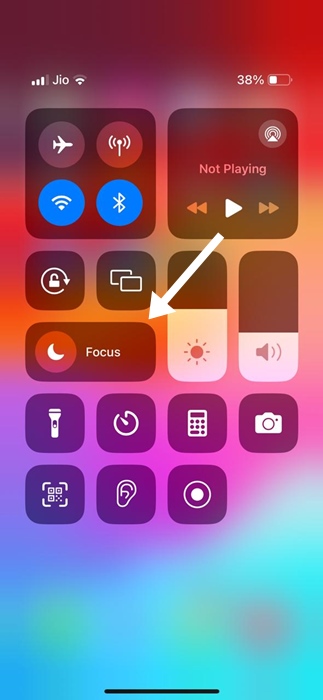
3. ในโหมด Focus ให้เลือก Sleep
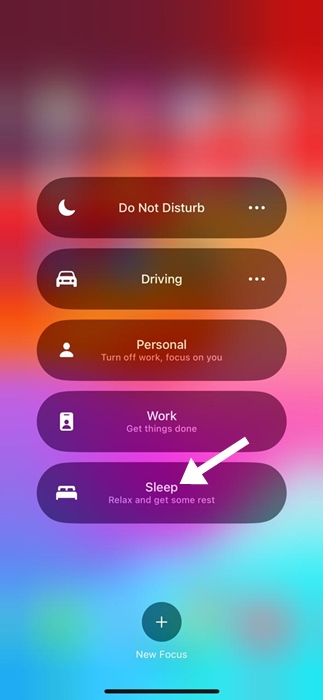
นี่จะเปิดโหมด Sleep Focus ทันทีบน iPhone ของคุณ
4. ตรวจสอบให้แน่ใจว่าคุณกำลังตรวจสอบ Screen Time สำหรับอุปกรณ์ที่ถูกต้อง
หากอุปกรณ์ Apple หลายเครื่องเชื่อมต่อกับ Apple ID ของคุณ iPhone ของคุณจะยังโชว์ Screen Time ของอุปกรณ์ที่เชื่อมต่ออื่น ๆ ด้วย
คุณอาจกำลังดูข้อมูล Screen Time ของอุปกรณ์ที่เชื่อมต่ออื่น ๆ ซึ่งทำให้คุณเชื่อว่า iPhone ของคุณรายงานข้อมูล Screen Time ไม่ถูกต้อง
ดังนั้นคุณต้องตรวจสอบให้แน่ใจว่าคุณกำลังดูเวลาหน้าจอของ iPhone ของคุณ ไม่ใช่ของอุปกรณ์อื่นที่เชื่อมต่อกับ Apple ID ของคุณ นี่คือสิ่งที่คุณต้องทำ
1. เปิดแอปการตั้งค่า (Settings) บน iPhone ของคุณ

2. เมื่อแอปการตั้งค่าเปิดขึ้น ให้แตะที่ Screen Time
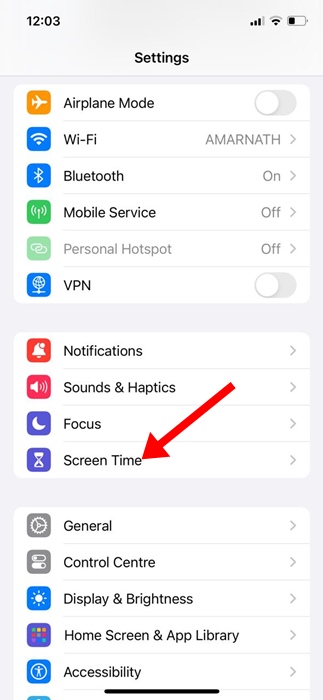
3. ในหน้าจอ Screen Time ให้แตะที่ See all App & Website Activity
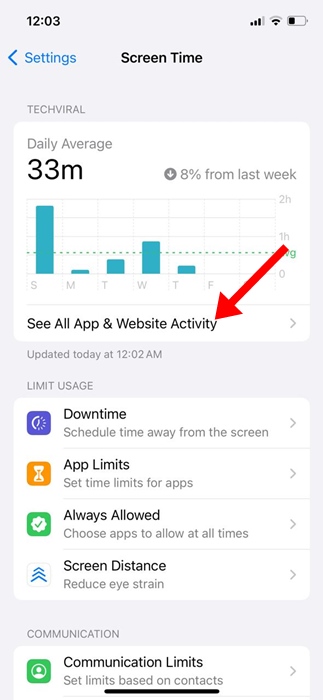
4. ในหน้าจอถัดไป ให้แตะที่อุปกรณ์ (Devices) ที่มุมขวาบน
5. ในเมนูที่ปรากฏ ให้เลือก iPhone ของคุณ
ตอนนี้คุณจะสามารถดูข้อมูล Screen Time ที่เก็บรวบรวมจาก iPhone ของคุณได้
5. ปิดฟีเจอร์ Always on Display
หากคุณใช้ iPhone 14 Pro หรือรุ่นที่สูงกว่า คุณจะได้รับฟีเจอร์ที่ยอดเยี่ยมที่เรียกว่า Always On Display ฟีเจอร์นี้จะแสดงเวลา วัน เดือน และการแจ้งเตือนของแอพบนหน้าจอล็อก
แม้ว่านี่จะเป็นฟีเจอร์ที่มีประโยชน์ แต่บางครั้งก็อาจขัดแย้งกับเวลาหน้าจอของ iPhone ของคุณ Always On Display บางครั้งทำให้ iPhone เชื่อว่าจอเปิดอยู่ ทำให้เวลาหน้าจอเพิ่มขึ้น
ดังนั้นจึงแนะนำให้คุณปิดฟีเจอร์ Always on Display บน iPhone ของคุณและตรวจสอบว่าช่วยได้หรือไม่ นี่คือสิ่งที่คุณต้องทำ
1. เปิดแอปการตั้งค่า (Settings) บน iPhone ของคุณ

2. เมื่อแอปการตั้งค่าเปิดขึ้น ให้แตะที่ Display & Brightness
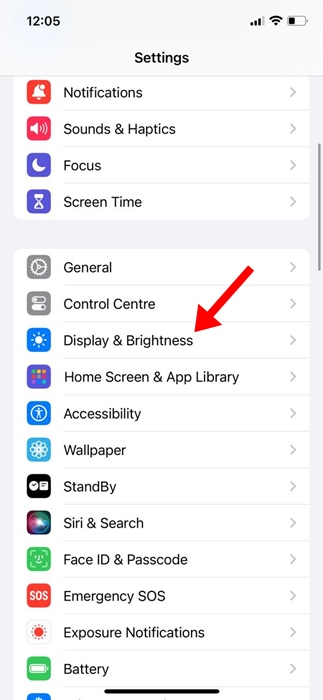
3. ในหน้าจอ Display & Brightness ให้แตะที่ Always On Display จากนั้นในหน้าจอ Always on Display ให้ปิดการแสดง Wallpaper, Notifications และ Always On Display
เมื่อปิดฟีเจอร์ Always on Display แล้ว ให้ใช้งาน iPhone ของคุณต่อไปอีกหนึ่งวัน จากนั้นตรวจสอบว่าหมายเลขเวลาหน้าจอถูกต้องหรือไม่
6. ปิดการอัปเดต Beta
การอัปเดต Beta ของ iPhone นั้นยอดเยี่ยมเพราะช่วยให้คุณเพลิดเพลินไปกับฟีเจอร์ใหม่ ๆ แต่พวกมันมีข้อเสียบางประการ
อัปเดต iOS Beta มักจะมีบั๊กและปัญหาที่อาจทำให้เกิดปัญหามากกว่าที่จะเป็นประโยชน์
ดังนั้นจึงแนะนำให้คุณปิดการอัปเดต Beta บน iPhone ของคุณและติดตั้งการอัปเดตที่เปิดตัวในช่องที่เสถียร นี่ควรจะแก้ปัญหาที่คุณพบ
7. อัปเดต iPhone ของคุณ
ผู้ใช้หลายคนในชุมชนสนับสนุนของ Apple ได้ถามเกี่ยวกับปัญหาข้อมูลเวลาหน้าจอที่ไม่ถูกต้อง และวิธีแก้ไขนั้นง่ายมาก นั่นคือเพียงแค่ทำการอัปเดต iPhone ของคุณ
ผู้ใช้ iPhone บางคนพบว่าอัปเดต iOS เวอร์ชันล่าสุดช่วยให้พวกเขาแก้ไขปัญหา Screen Time ได้
ผู้ใช้ประสบปัญหากิจกรรมเวลาหน้าจอไม่ถูกต้องในอดีตเนื่องจากบั๊กในเวอร์ชัน iOS ที่ติดตั้ง การอัปเดต iPhone สามารถขจัดบั๊กเช่นนี้ได้
1. เปิดแอปการตั้งค่า (Settings) บน iPhone ของคุณ

2. เมื่อแอปการตั้งค่าเปิดขึ้น ให้แตะที่ทั่วไป (General)

3. ในหน้าจอทั่วไป ให้แตะที่การอัปเดตซอฟต์แวร์ (Software Update)

4. ตรวจสอบว่ามีการอัปเดตหรือไม่ หากมีให้ดาวน์โหลดและติดตั้ง
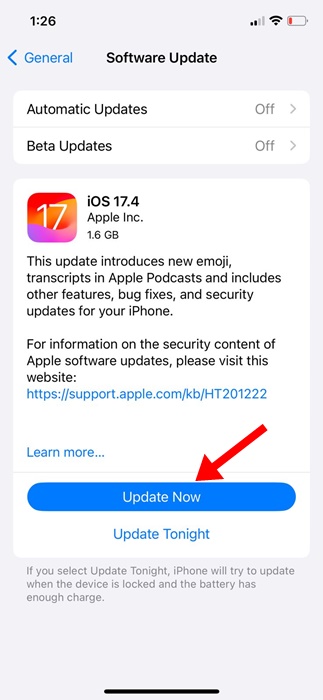
8. รีเซ็ตการตั้งค่าทั้งหมด
คุณสามารถลองรีเซ็ต iPhone ของคุณได้หากคุณยังพบว่ารายงานเวลาหน้าจอไม่ถูกต้อง อย่างไรก็ตามก่อนที่คุณจะรีเซ็ตการตั้งค่าทั้งหมด อย่าลืมสำรองข้อมูลการตั้งค่าที่สำคัญ เช่น ไฟล์เสียงเรียกเข้า รหัสผ่าน WiFi ฯลฯ นี่คือวิธีการรีเซ็ตการตั้งค่าทั้งหมดใน iPhone ของคุณ
1. เปิดแอปการตั้งค่า (Settings) บน iPhone ของคุณ

2. เมื่อแอปการตั้งค่าเปิดขึ้น ให้แตะที่ทั่วไป (General)

3. ในหน้าจอทั่วไป ให้แตะที่โอนหรือรีเซ็ต iPhone (Transfer or Reset iPhone)

4. ในหน้าจอโอนหรือรีเซ็ต iPhone ให้แตะที่รีเซ็ต (Reset)

5. ในหน้าต่างที่ปรากฏ ให้เลือกรีเซ็ตการตั้งค่าทั้งหมด (Reset all settings)

9. ติดต่อฝ่ายสนับสนุนของ Apple
หากยังไม่มีวิธีใดที่ได้ผล ตัวเลือกเดียวในการแก้ไขเวลาหน้าจอที่ไม่ถูกต้องของ iPhone คือการติดต่อ ฝ่ายสนับสนุนของ Apple
คุณสามารถติดต่อทีมสนับสนุน iPhone และขอให้พวกเขาช่วยแก้ไขปัญหาที่คุณเผชิญ นอกจากนี้ยังให้พวกเขาทราบว่าคุณได้ทำอะไรไปแล้วบ้างเพื่อแก้ไขปัญหา Screen Time บน iPhone ของคุณ
ดังนั้น นี่คือวิธีการที่ใช้งานได้เพื่อตรวจสอบปัญหา iPhone แสดงเวลาหน้าจอไม่ถูกต้อง หากคุณต้องการความช่วยเหลือเพิ่มเติมในการแก้ไขปัญหาเวลาหน้าจอ หรือถ้าคุณพบว่าคู่มือนี้มีประโยชน์ อย่าลืมแชร์ให้กับเพื่อน ๆ ของคุณด้วย

